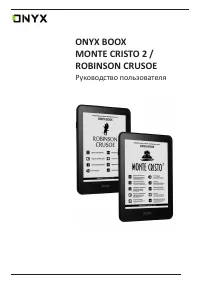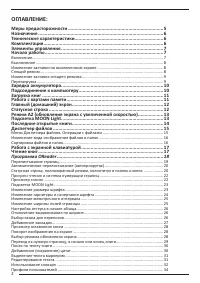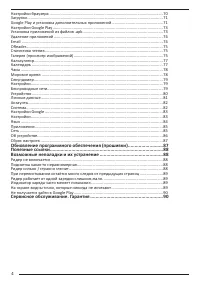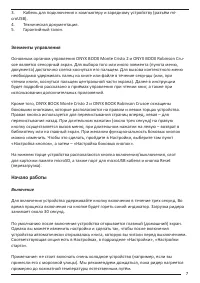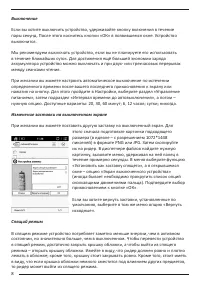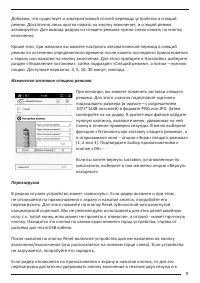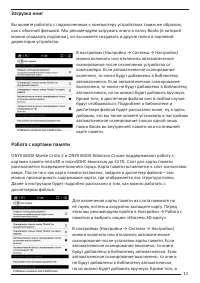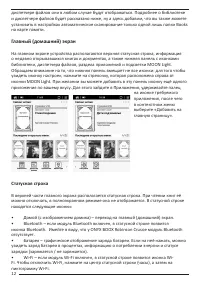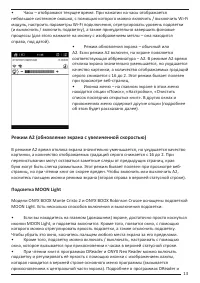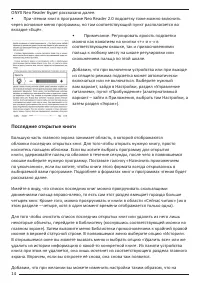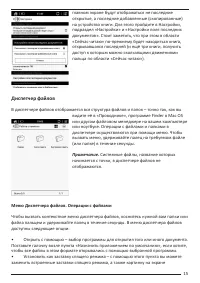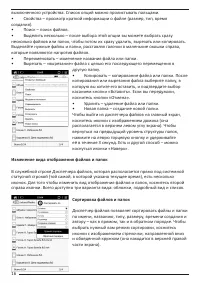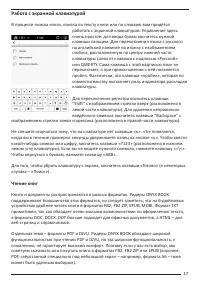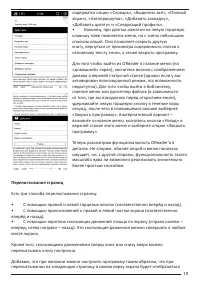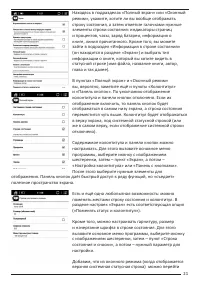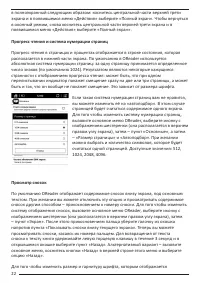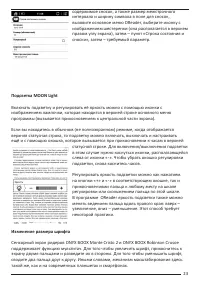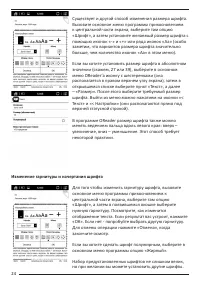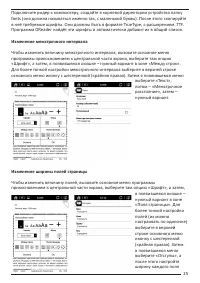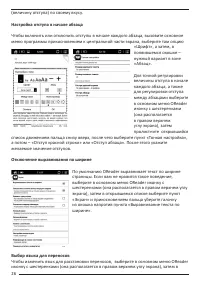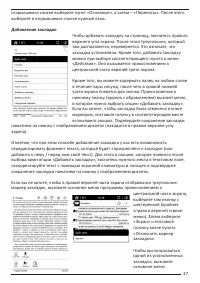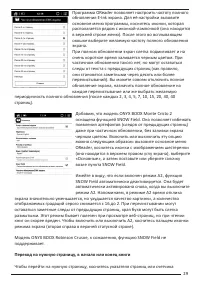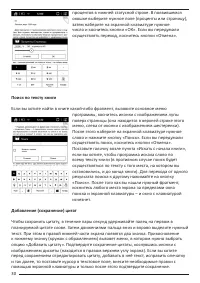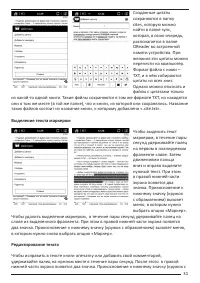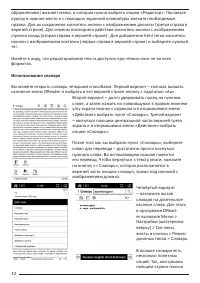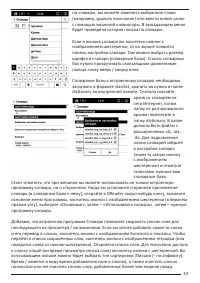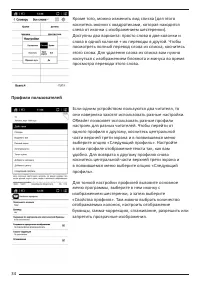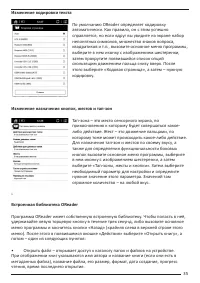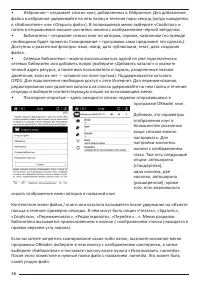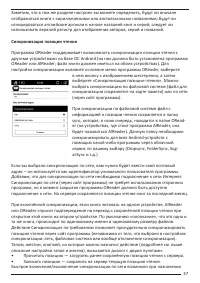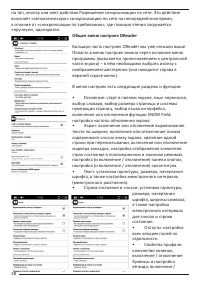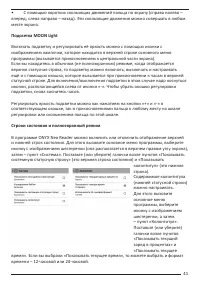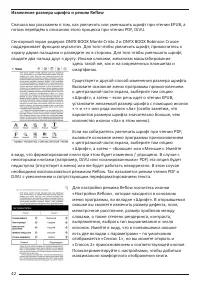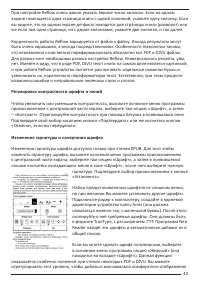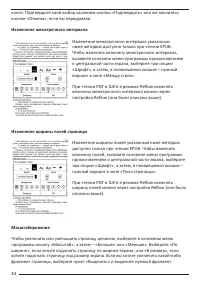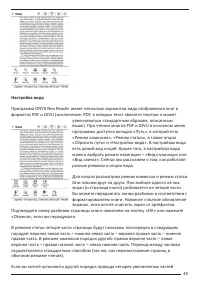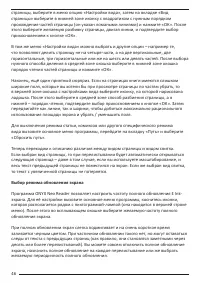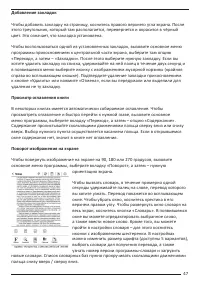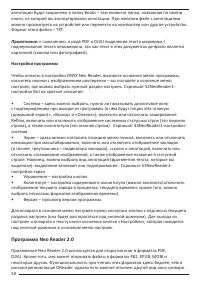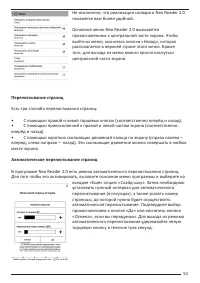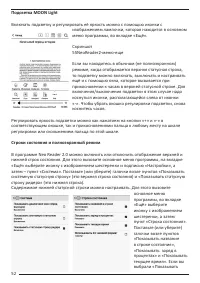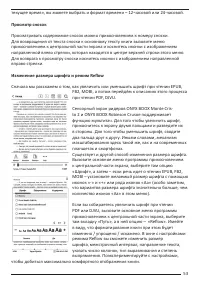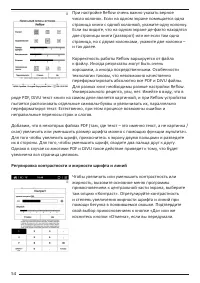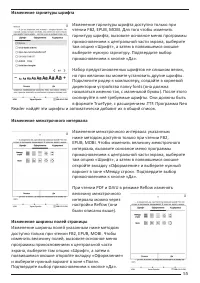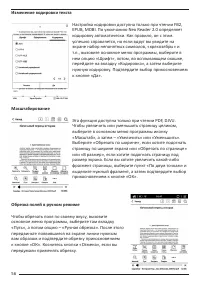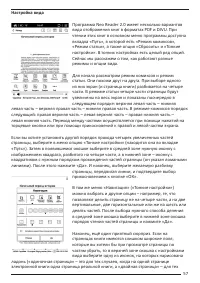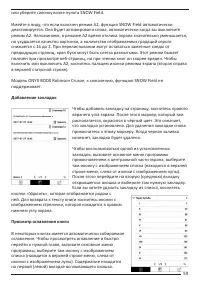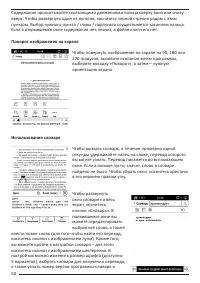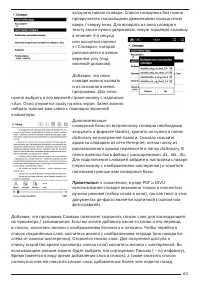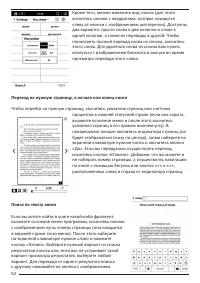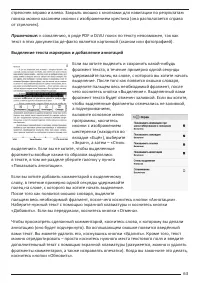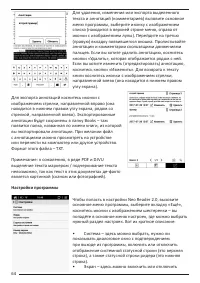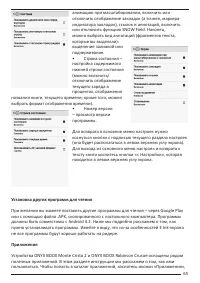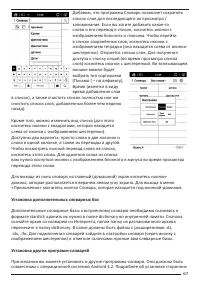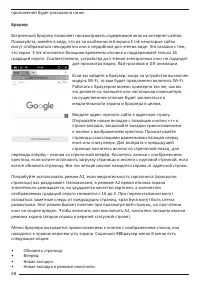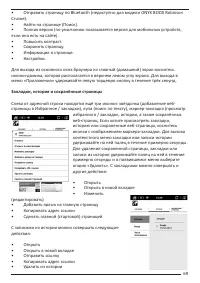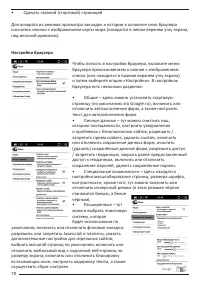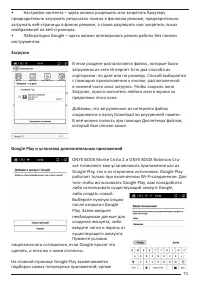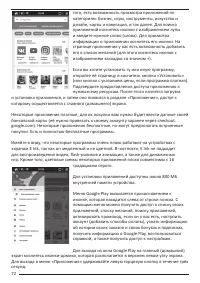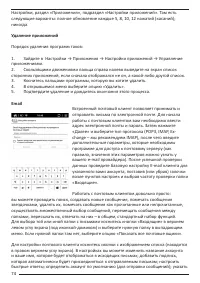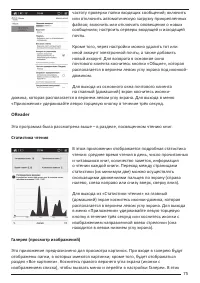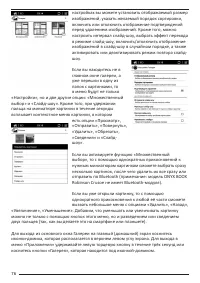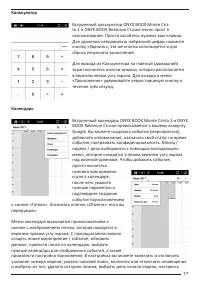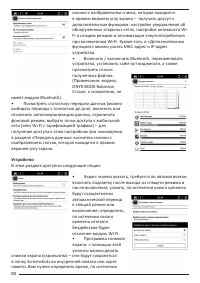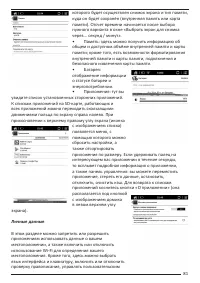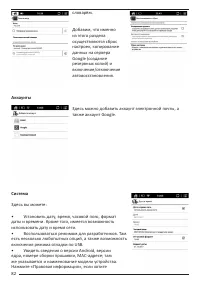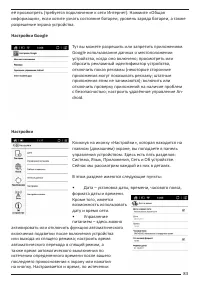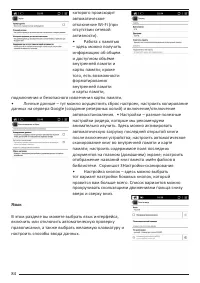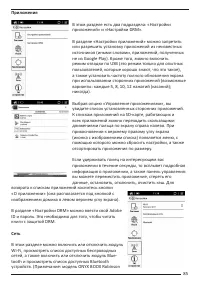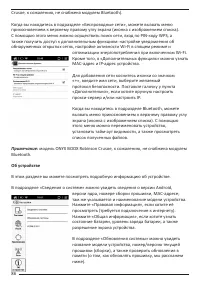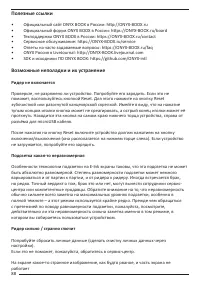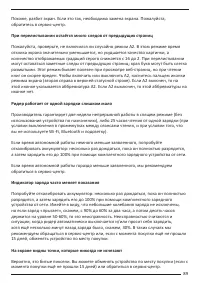Электронные книги ONYX Robinson Crusoe - инструкция пользователя по применению, эксплуатации и установке на русском языке. Мы надеемся, она поможет вам решить возникшие у вас вопросы при эксплуатации техники.
Если остались вопросы, задайте их в комментариях после инструкции.
"Загружаем инструкцию", означает, что нужно подождать пока файл загрузится и можно будет его читать онлайн. Некоторые инструкции очень большие и время их появления зависит от вашей скорости интернета.
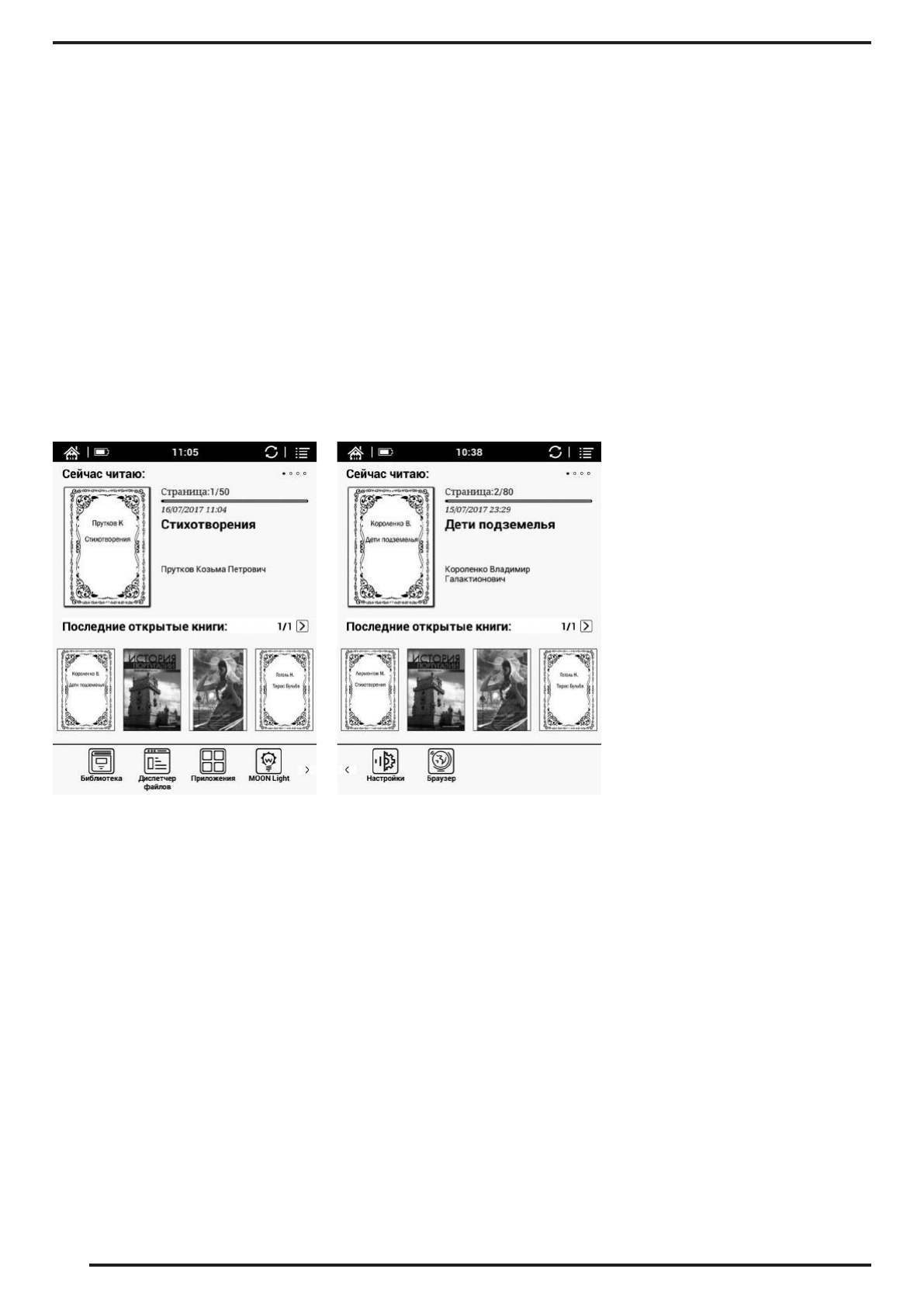
12
диспетчере файлов они в любом случае будут отображаться. Подробнее о библиотеке
и диспетчере файлов будет рассказано ниже, ну а здесь добавим, что вы также можете
установить в настройках автоматическое сканирование только одной лишь папки Books
на карте памяти.
Главный (домашний) экран
На главном экране устройства располагаются верхняя статусная строка, информация
о недавно открывавшихся книгах и документах, а также нижняя панель с иконками
библиотеки, диспетчера файлов, раздела приложений и подсветки MOON Light.
Обращаем внимание на то, что нижняя панель вмещает не все иконки: для того чтобы
увидеть иконку настроек, нажмите на стрелочку, которая расположена справа от
иконки MOON Light. При желании вы можете добавить в эту панель иконку ещё одного
приложения по вашему вкусу. Для этого зайдите в Приложения, удерживайте палец
на иконке требуемого
приложения, после чего
в контекстном меню
выберите «Добавить на
главную страницу».
Статусная строка
В верхней части главного экрана располагается статусная строка. При чтении книг её
можно отключать, в полноэкранном режиме она не отображается. В статусной строке
находятся следующие иконки:
•
Домой (с изображением домика) – переход на главный (домашний) экран.
•
Bluetooth – если модуль Bluetooth включен, в статусной строке появится
иконка Bluetooth. Имейте в виду, что у ONYX BOOX Robinson Crusoe модуль Bluetooth
отсутствует.
•
Батарея – графическое отображение заряда батареи. Если на неё нажать, можно
увидеть заряд батареи в процентах, информацию о потреблении энергии и статусе
зарядки (заряжается / не заряжается).
•
Wi-Fi – если модуль Wi-Fi включен, в статусной строке появится иконка Wi-
Fi. Чтобы отключить Wi-Fi, нажмите на центр статусной строки (часы), а затем на
пиктограмму Wi-Fi.